WordPress에서 암호로 보호된 페이지를 편집하는 방법
게시 됨: 2022-06-02WordPress에서 암호로 보호된 페이지를 빠르고 쉽게 편집할 수 있는 방법을 찾고 계십니까?
잠긴 페이지를 사용자 정의하면 일관된 브랜딩이 유지됩니다. 또한 다른 페이지와 사이트를 홍보하는 것이 매우 쉬워집니다. 그러나 암호로 보호된 페이지를 편집하는 것은 WordPress 개발자를 온보드로 데려올 수 없다면 쉽지 않습니다.
이 기사는 코더가 아니고 WordPress에서 코드 없이 비밀번호로 보호된 페이지를 편집하는 방법이 필요한 경우에 적합합니다. 그리 어렵지 않고 누구나 10분이면 할 수 있습니다.
시작하자.
WordPress에서 비밀번호로 보호된 페이지를 편집해야 하는 이유는 무엇입니까?
WordPress 비밀번호로 보호된 페이지의 기본 모양은 매우 기본적이고 간단합니다. 대부분의 경우 웹사이트의 나머지 부분과 어울리지 않을 것입니다. 많은 테마의 경우 비밀번호로 보호된 페이지에는 다음과 같은 로그인 양식만 있습니다.
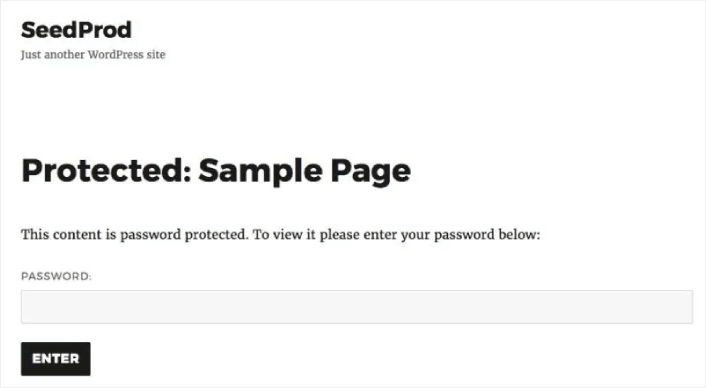
WordPress에서 보호된 페이지를 편집하는 경우 다음을 사용하여 디자인을 개선할 수 있습니다.
- 브랜드 로고는 신뢰를 높이고 사이트 전체에서 일관된 디자인을 유지합니다.
- 보호된 콘텐츠에 액세스하는 방법을 보여주는 사용자 환영 메시지
- 사용자가 소셜 채널을 팔로우하도록 하는 소셜 미디어 버튼
- 사용자가 문제가 있는 경우 연락할 수 있는 문의 양식
- 제품 및 서비스를 홍보하기 위해 사이트의 다른 페이지로 연결되는 링크
다음은 몇 가지 사용자 지정으로 쉽게 만들 수 있는 보호된 페이지 유형을 간략하게 살펴보겠습니다.

더 많은 디자인 영감이 필요하면 곧 나올 페이지 예제에서 이 기사를 확인하십시오.
암호로 보호된 페이지를 편집하는 방법 WordPress
이제 WordPress에서 비밀번호로 보호된 페이지를 편집해야 하는 이유를 이해했으므로 어떻게 할 수 있는지 확인해 보겠습니다. 개발자를 고용하지 않고도 보호된 페이지를 사용자 지정하는 매우 간단한 방법을 보여 드리겠습니다.
물론 이것은 우리가 일부 WordPress 플러그인을 사용할 것임을 의미합니다. 이렇게 하면 사용 중인 테마에 상관없이 보호된 페이지를 편집할 수 있습니다. 이 플러그인과 메소드를 확인해 봅시다.
방법 #1: SeedProd로 암호로 보호된 페이지를 편집하는 방법
첫 번째 방법에서는 랜딩 페이지 빌더를 사용하여 보호된 WordPress 페이지를 편집할 것입니다. SeedProd를 사용하는 것이 좋습니다.
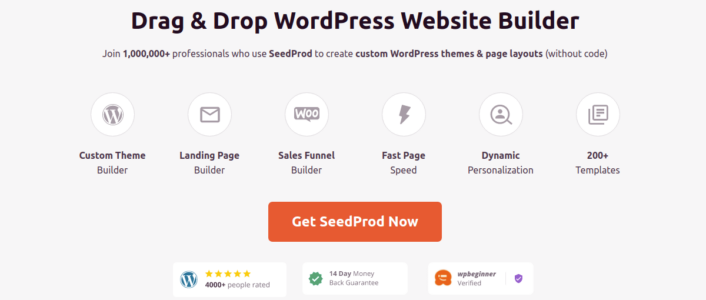
SeedProd는 정말 잘 전환되는 랜딩 페이지를 만드는 데 도움이 되는 시각적 랜딩 페이지 빌더입니다. 모든 WordPress 사이트에서 작동하는 세계 최고의 랜딩 페이지 빌더 중 하나입니다.
SeedProd를 사용하면 끌어서 놓기 방식의 시각적 방문 페이지 빌더를 얻을 수 있습니다. Visual Builder를 사용하면 코딩할 필요 없이 맞춤형 디자인을 만들 수 있습니다. 그리고 WordPress에서 암호로 보호된 사용자 지정 페이지를 만드는 데 사용할 수 있습니다.
1단계: 출시 예정 페이지 만들기
SeedProd에는 곧 출시될 페이지를 생성할 수 있는 멋진 템플릿이 함께 제공됩니다. SeedProd 플러그인을 설치하고 활성화하여 시작하세요.
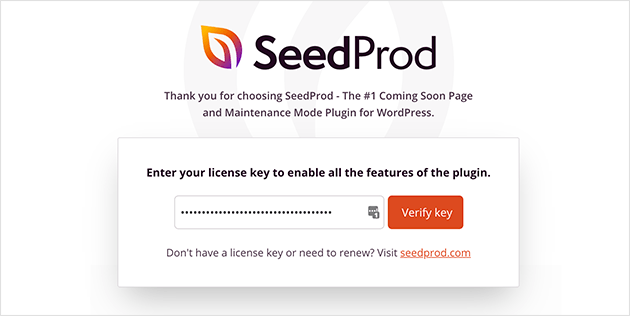
그런 다음 WordPress 대시보드에서 SeedProd 를 클릭하고 곧 출시될 페이지를 만듭니다.
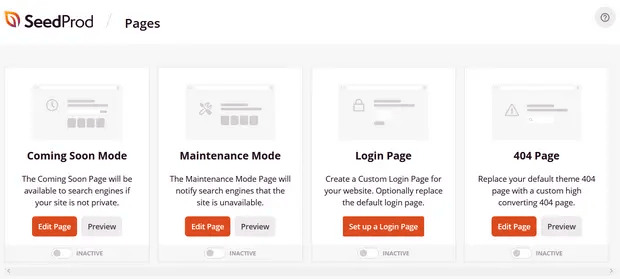
2단계: 출시 예정 페이지 템플릿 선택
우리가 말했듯이 SeedProd에서 곧 수많은 페이지 템플릿을 얻을 수 있습니다. 다음 중 하나를 선택하세요.
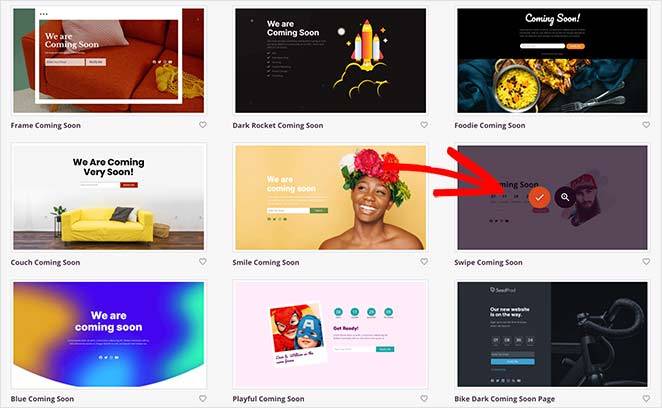
곧 출시될 페이지 템플릿이 이제 SeedProd 페이지 빌더에 나타납니다. 다음으로 드래그 앤 드롭 디자인 요소를 사용하여 브랜드에 맞게 페이지를 사용자 정의합니다.
3단계: 보호된 페이지 콘텐츠 사용자 지정
SeedProd의 페이지 빌더는 다양한 콘텐츠 블록과 함께 제공됩니다. 이전에 페이지 빌더를 사용한 적이 없더라도 사용하기가 매우 쉽다는 것을 알게 될 것입니다. 사이드바에서 다양한 디자인 요소를 끌어다 놓기만 하면 됩니다.
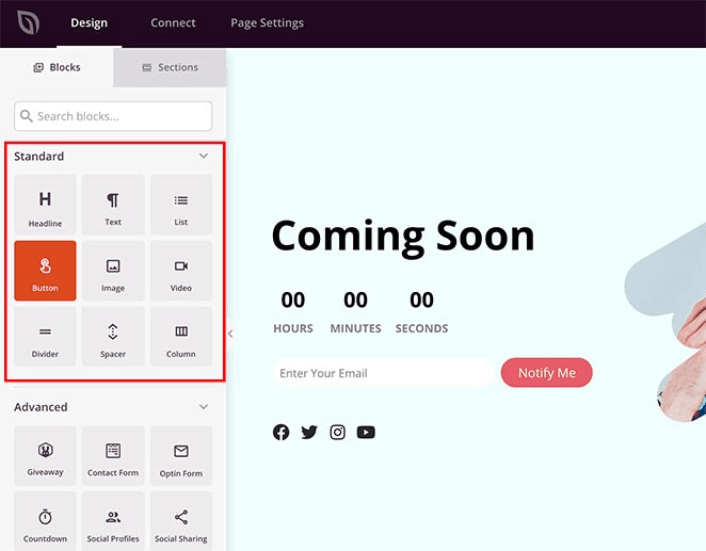
이 블록을 사용하여 다음과 같은 슈퍼 인터랙티브 랜딩 페이지를 만들 수 있습니다.
- 출시 전에 사이트에서 농장 참여를 위한 RafflePress 경품
- 사이트에서 리드를 수집하기 위한 문의 양식
- FOMO를 늘리고 출시에 대한 과대 광고를 늘리는 카운트다운 타이머
- 소셜 미디어 공유를 위한 소셜 버튼
그리고 훨씬 더! 방문 페이지를 즐겁게 사용하고 페이지의 모양과 느낌이 마음에 들면 단축 코드를 추가하여 비밀번호로 보호할 수 있습니다. 페이지를 비밀번호로 보호하려면 숏코드 seed_bypass_form 을 사용하세요.
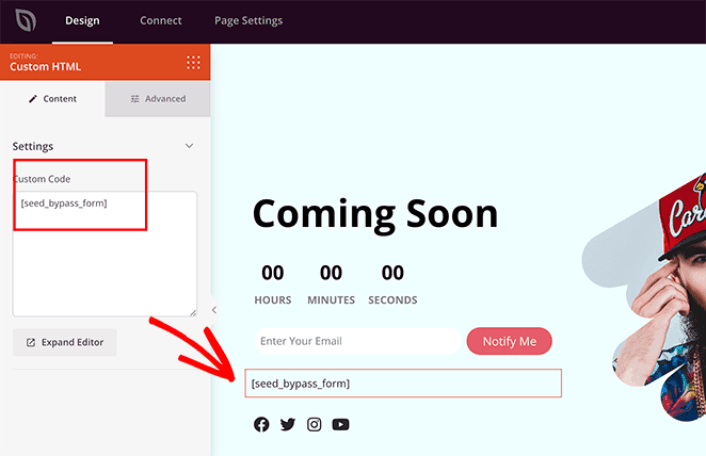
SeedProd에서 Shortcode 블록이나 Custom HTML 블록을 사용하여 Shortcode를 삽입할 수 있습니다.
4단계: WordPress 비밀번호로 보호된 페이지 게시
WordPress 비밀번호로 보호된 페이지 편집이 끝나면 저장 » 게시 를 클릭하여 게시하십시오.
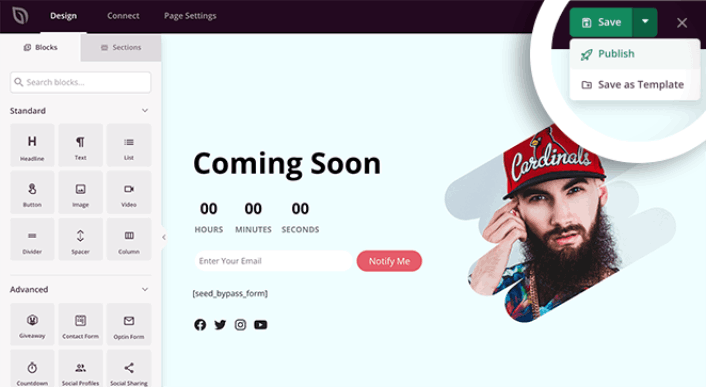
페이지를 라이브로 만들려면 WordPress 대시보드에서 SeedProd 로 돌아가십시오. 출시 예정 모드 섹션에서 비활성 토글을 활성 으로 전환합니다.
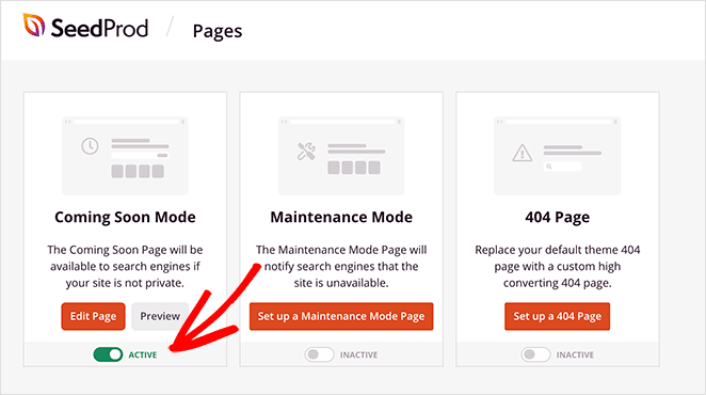
비밀번호로 보호된 사용자 지정 페이지가 이제 활성화되었습니다! 방문자에게 다음과 같이 표시되어야 합니다.

이 페이지를 더 편집하려면 WordPress 대시보드에서 SeedProd 로 돌아가서 편집을 클릭하여 페이지 편집 을 다시 시작하십시오.

방법 #2: WPForms로 보호된 양식 페이지를 편집하는 방법
WordPress에서 비밀번호로 보호된 양식 페이지를 편집할 수도 있습니다. 해당 양식에 액세스하려는 사람은 먼저 암호가 필요합니다.
가장 쉬운 방법은 Form Locker 애드온과 함께 WPForms를 사용하여 WordPress에서 보호된 양식을 만드는 것입니다. 그런 다음 양식 페이지 애드온을 사용하여 양식이 포함된 페이지를 사용자 정의할 수 있습니다.
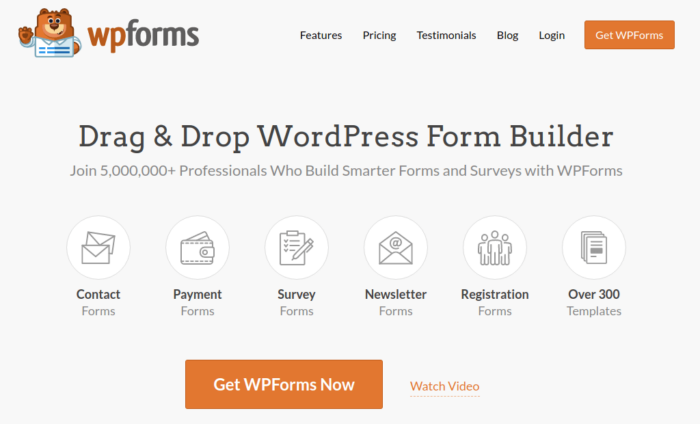
WPForms는 가장 강력한 끌어서 놓기 WordPress 양식 빌더입니다. 플러그인을 사용하여 몇 분 만에 WordPress 사이트에 대한 완전한 사용자 정의 양식을 구축하는 것은 매우 쉽습니다.
이 방법의 단계를 따르면 방문자에게 다음과 같은 양식을 만들 수 있습니다.

1단계: 새 WordPress 양식 만들기
먼저 이 기사를 확인하여 WPForms를 사용하여 비밀번호로 보호된 양식을 만드십시오. Form Pages 애드온을 활성화했는지 확인하십시오. WPForms » 애드온 으로 이동하여 Form Pages 애드온을 활성화합니다.
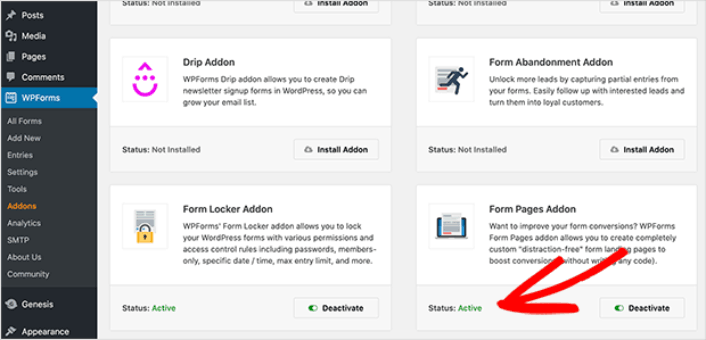
2단계: WordPress 사이트에서 양식 페이지 활성화
WPForms » 모든 양식 으로 이동하고 이전 단계에서 생성한 양식에서 편집 을 클릭합니다.
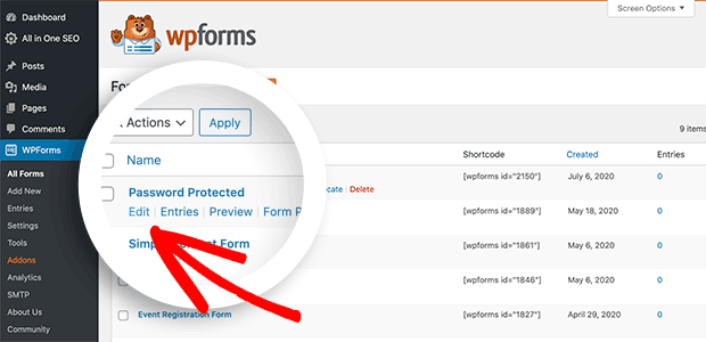
그런 다음 설정 탭을 클릭하고 양식 페이지 옵션을 선택합니다. 양식 페이지 모드 활성화 확인란을 클릭하여 양식 페이지를 활성화합니다.
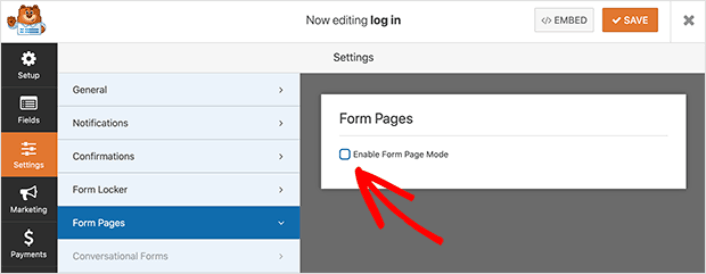
3단계: 양식 페이지 게시
WPForms에는 다른 여러 장대한 기능 중에서 끌어서 놓기 양식 작성기가 함께 제공됩니다. 따라서 방문 페이지와 동일한 방식으로 양식과 양식 페이지를 사용자 정의할 수 있습니다. 양식이 마음에 들면 저장 버튼을 누르십시오.
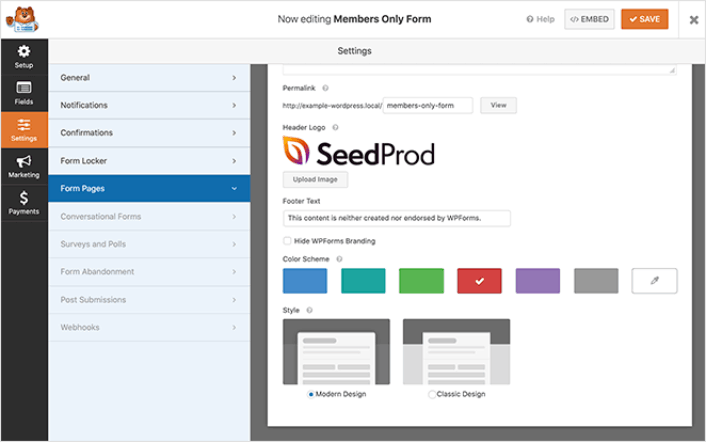
양식 페이지에는 자체 URL이 있습니다. 따라서 일단 저장하면 페이지가 사이트에 게시됩니다. 단계를 올바르게 따랐다면 방문자는 다음과 같은 양식 페이지를 볼 수 있어야 합니다.

방문자가 페이지에서 보게 될 내용을 보려면 시크릿 브라우저 창에서 양식 페이지를 확인하십시오.
방법 #3: SeedProd에서 보호된 양식 페이지를 편집하는 방법
WordPress에서 비밀번호로 보호된 양식 페이지를 편집하는 또 다른 멋진 방법은 WPForms와 SeedProd를 동시에 사용하는 것입니다. WPForms에서 암호로 보호된 양식을 작성할 수 있습니다. 그런 다음 SeedProd를 사용하여 보호된 양식 페이지를 편집할 수 있습니다.
단계를 올바르게 수행하면 다음과 같이 표시됩니다.

이와 같은 페이지를 만드는 것은 매우 간단합니다. WPForms를 사용하여 비밀번호로 보호된 양식 페이지를 만들어야 합니다. 그런 다음 SeedProd에서 곧 출시될 페이지를 만듭니다. 이 두 가지 모두 이전 섹션에서 이미 보았습니다.
완료되면 SeedProd 빌더로 이동하여 화면 상단의 페이지 설정 탭을 클릭하고 액세스 제어 섹션을 클릭하십시오.
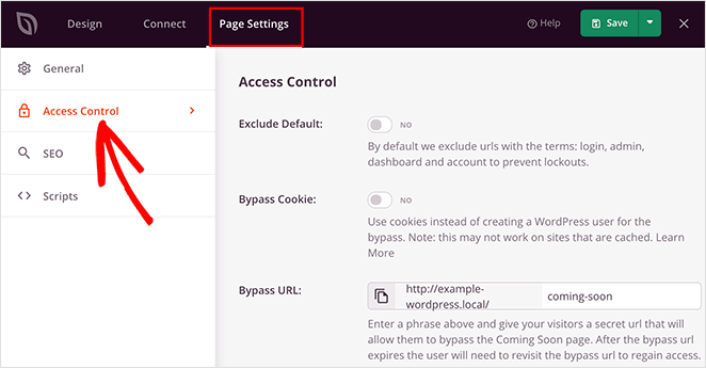
여기에서 사이트의 특정 페이지 및 단일 게시물에 대한 액세스를 제한할 수 있습니다. URL 포함/제외 제목에서 URL 포함 옵션 을 클릭하고 보호된 양식 페이지의 URL을 붙여넣습니다.
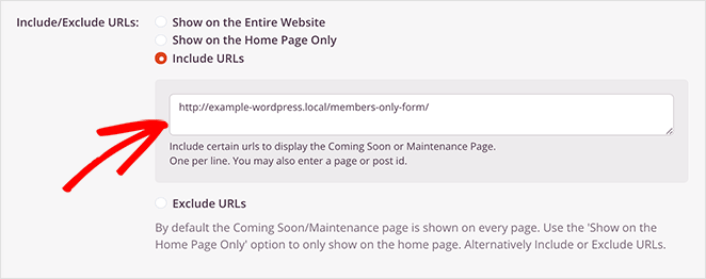
그런 다음 디자인 탭으로 돌아갑니다. 여기에서 Contact Form 블록을 라이브 페이지 미리보기로 끌어다 놓을 수 있습니다.
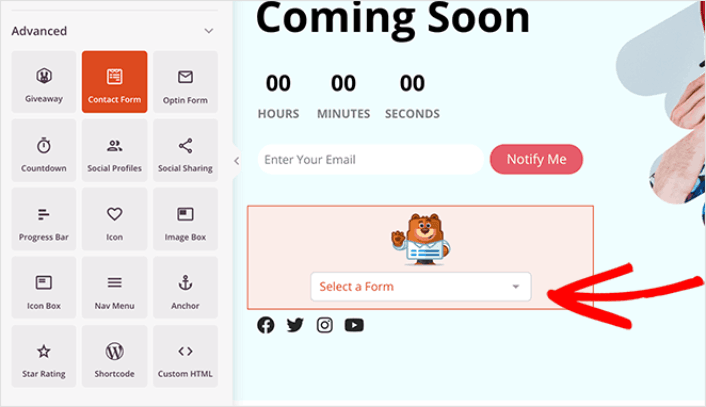
이제 블록을 클릭하고 드롭다운 메뉴에서 비밀번호로 보호된 양식을 선택합니다.
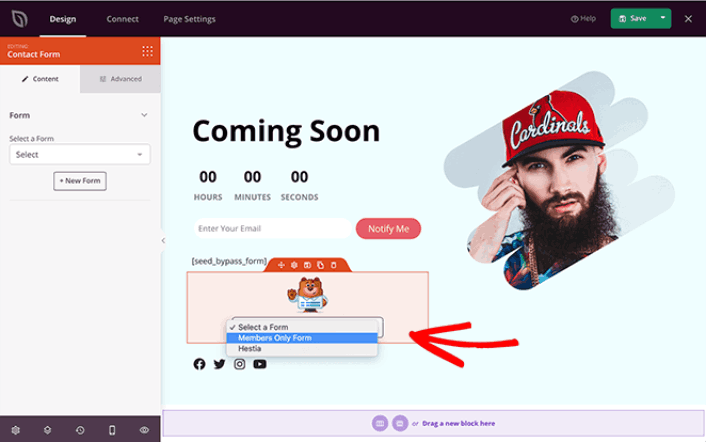
그리고 당신은 끝났습니다. 지침을 올바르게 따른다면 비밀번호로 보호된 양식 페이지에서 다음을 볼 수 있습니다.

이제 WordPress에서 암호로 보호된 페이지를 편집하는 방법을 알게 되었습니다.
이제 WordPress에서 비밀번호로 보호된 페이지를 편집하는 방법을 알았으므로 트래픽, 참여 및 판매에 대해 작업할 차례입니다. 사이트에서 푸시 알림을 사용해 보십시오. 푸시 알림은 비즈니스 성장에 도움이 되는 훌륭한 마케팅 도구입니다.
이 방대한 리소스를 살펴보면 우리가 의미하는 바를 알게 될 것입니다.
- 고객 참여를 높이는 7가지 스마트 전략
- 푸시 알림이 효과적입니까? 7가지 통계 + 3가지 전문가 팁
- 버려진 카트 푸시 알림을 설정하는 방법(쉬운 자습서)
푸시 알림 캠페인을 생성하려면 PushEngage를 사용하는 것이 좋습니다. PushEngage는 세계 최고의 푸시 알림 소프트웨어입니다. 따라서 아직 시작하지 않았다면 지금 바로 PushEngage를 시작하십시오!
